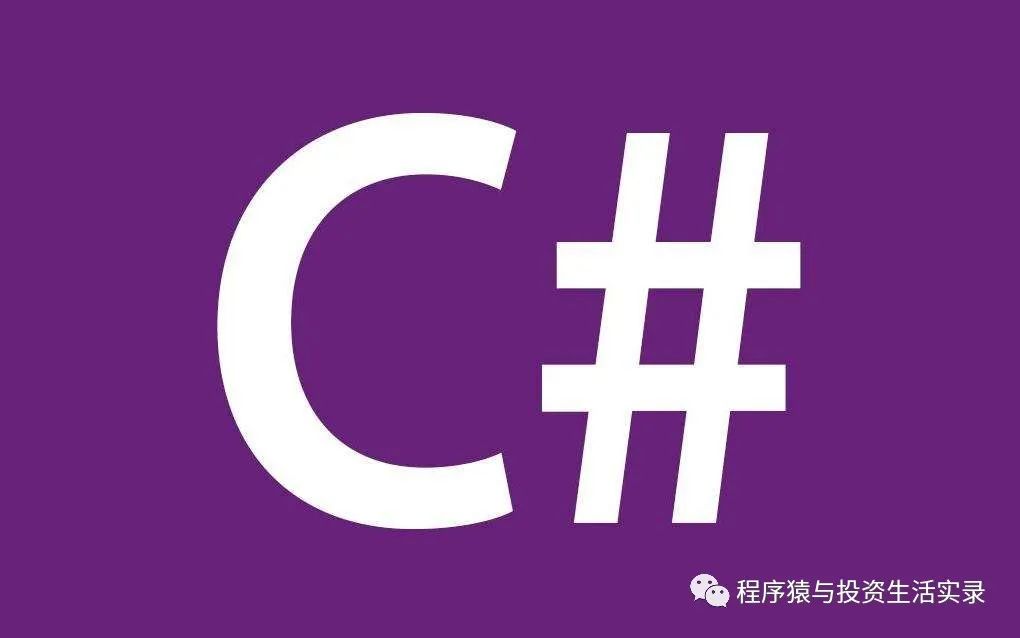winform程序打包为安装文件
描述
插件安装
Visual studio Installer 安装与使用
- 第一步: 打开VS开发工具,打开你要打包的项目,在上方菜单中选择 扩展——》管理扩展——》联机——》右直接输入搜索关键字:Microsoft Visual Studio , 点击下载,下载结束后根据提示安装工具就行
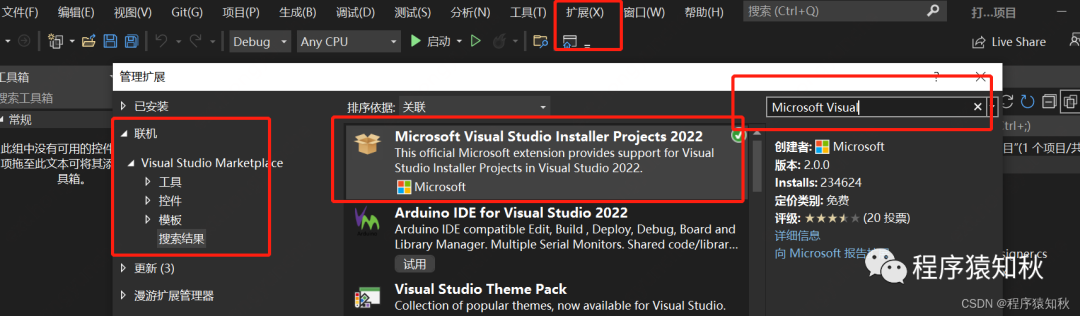 编辑
编辑
- ** ** 第二步:** 再次打开需要打包的项目,解决方案上右键——》添加——》新建项目,项目类型选择 Setup Project , 点击下一步,修改名称和位置,点击确定**
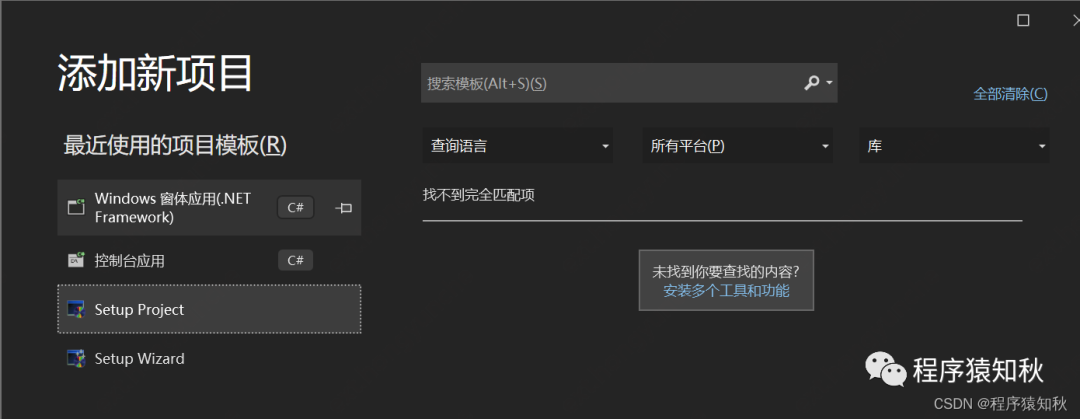 编辑
编辑
完成后,就是如下界面
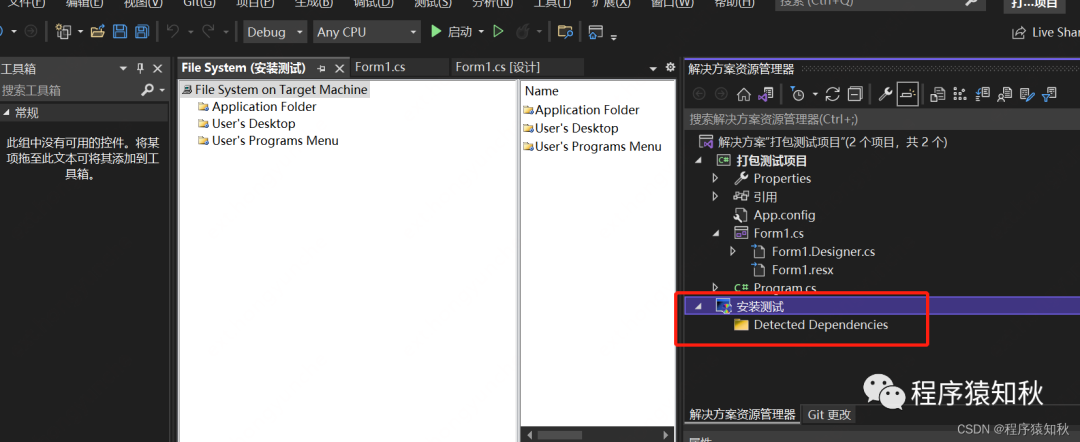 编辑
编辑
- **** 第三步: 右键Application Folder,选择Add——》项目输出——》主输出, 最后点击确定****
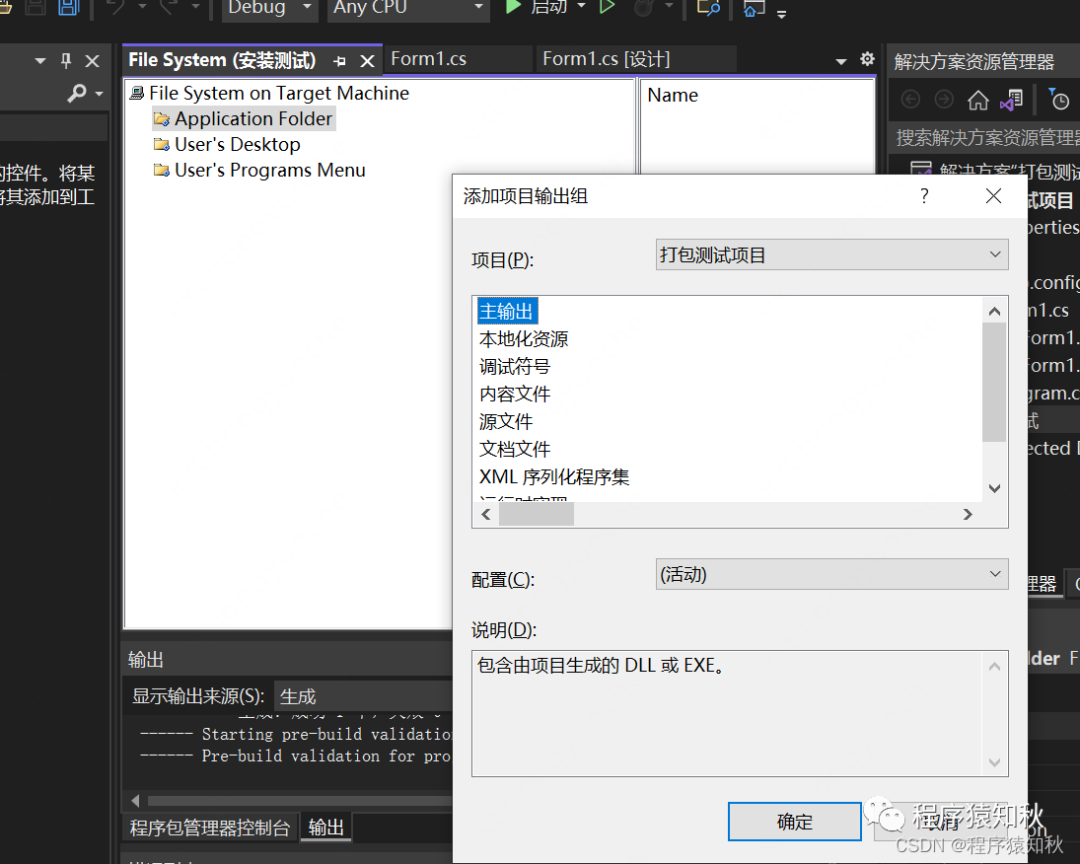 编辑
编辑
- **** 第四步: 右键主输出,点击Create Shortcut to 主输出form 打包测试项目(Active), 创建一个快捷方式 ,修改快捷方式名称为 测试安装包; ****
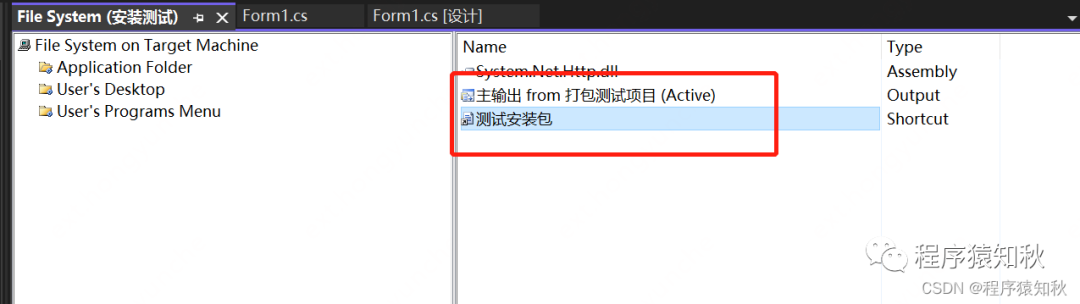 编辑
编辑
- **** 第五步: 将快捷方式 剪切 到 User‘s Desktop中****
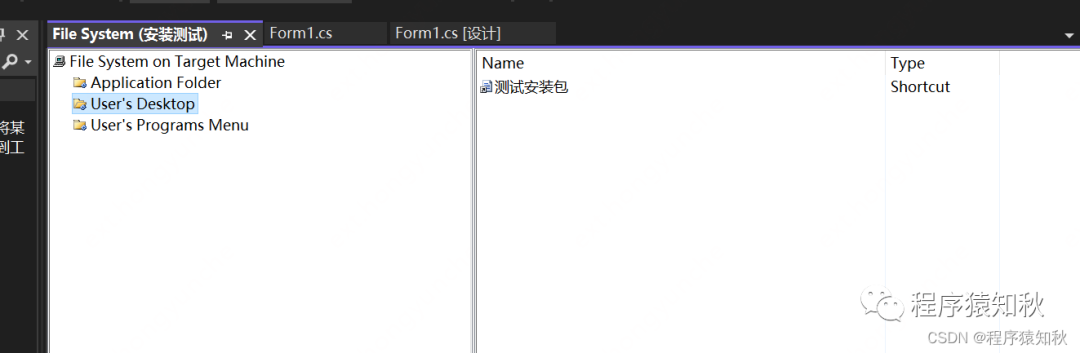 编辑
编辑
- **** 第六步: 右键安装项目,选择 重新生成 ****
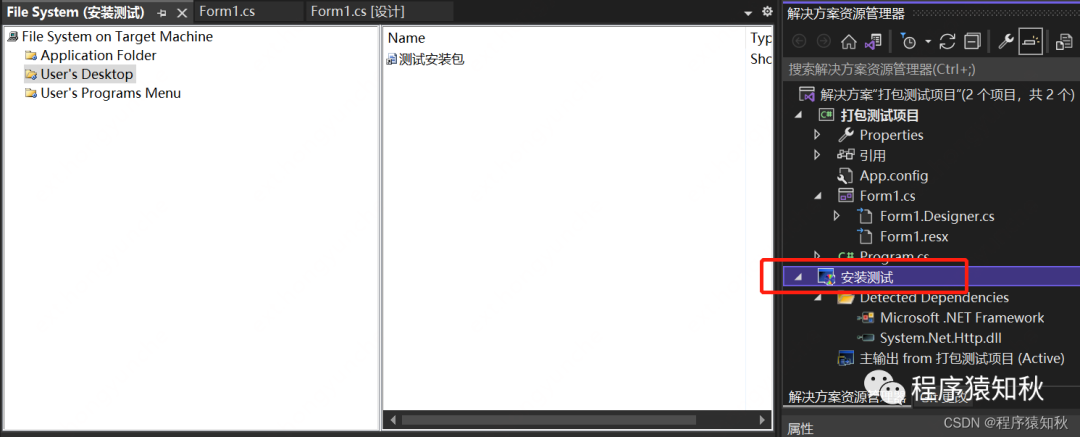 编辑
编辑
- 第七步: 在程序文件夹中找到安装文件,双击安装
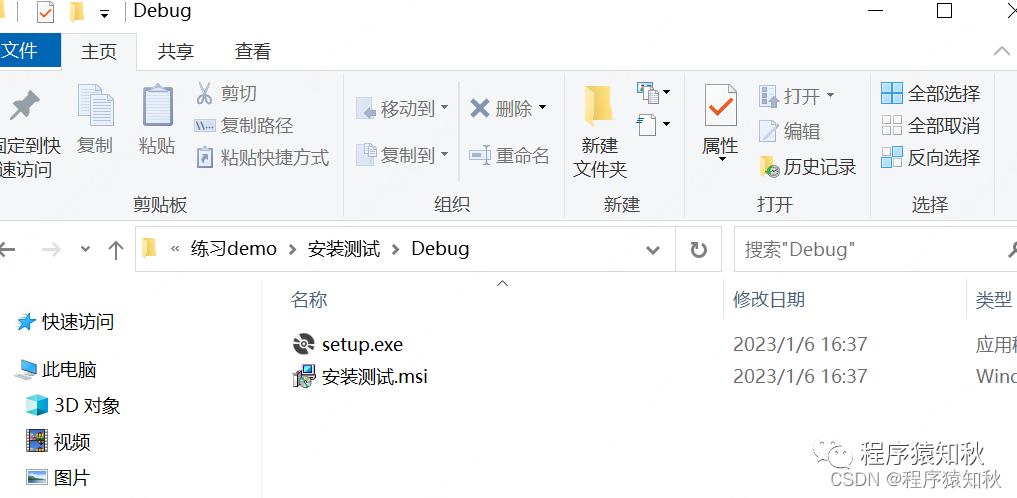 编辑
编辑
**** 最终 ,安装完成后,桌面上会有刚安装程序的快捷方式 , 双击快捷方式就可以正常运行啦****
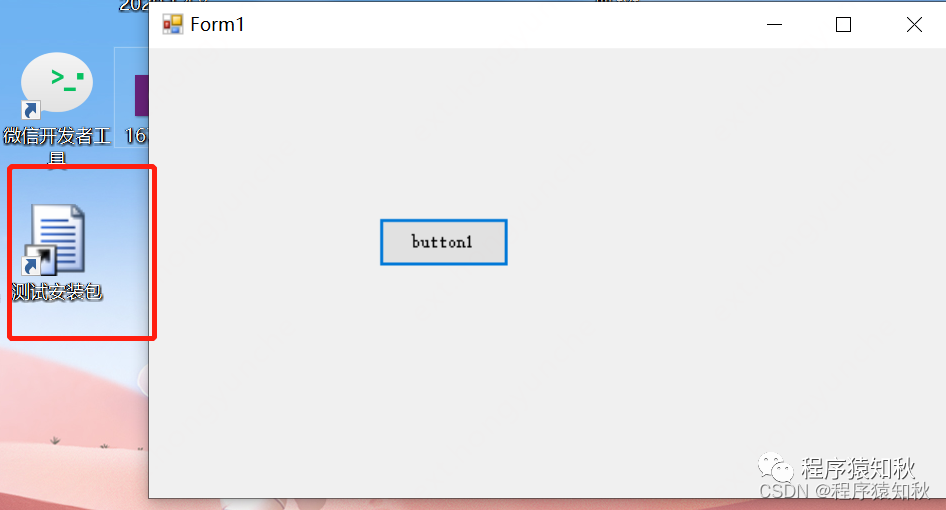 编辑
编辑
安装项目,三个目录的作用
- Application Folder: 即 “应用程序文件夹”, 表示要安装的应用程序需要添加的文件( 注:如果项目中用了三方开源插件,也需要在里面添加上 )
- User‘s Desktop: 即 “用户桌面”, 表示这个应用程序安装完,用户的桌面上的创建的.exe快捷方式
- User’s Programs Menu: 即 “用户的程序菜单”,表示应用程序安装完,用户的“开始菜单”中的显示的内容,一般在这个文件夹中,需要再创建一个文件夹用来存放:应用程序.exe和卸载程序.exe
实际开发打包过程中常遇的问题
默认的程序图标太丑了,如何更改快捷方式的图标?
- 第一步: 在网上下载自己喜欢的图片文件,记住必须是 ico 格式的图片,然后 右键 Application Folder ——》Add——》Folder , 新建一个文件夹,取名 ico
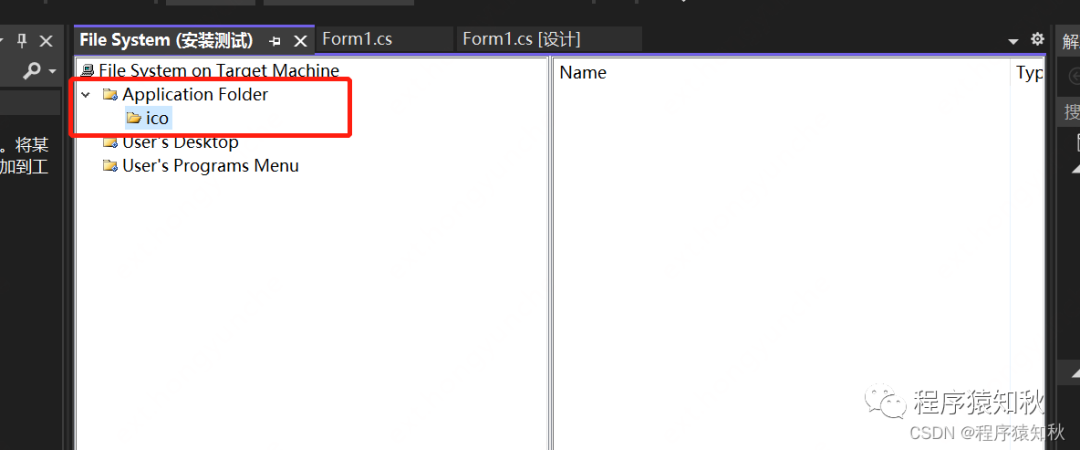 编辑
编辑
- 第二步: 选中 ico 文件夹,右键 添加 文件,将自己刚下载的 ico 文件添加进来
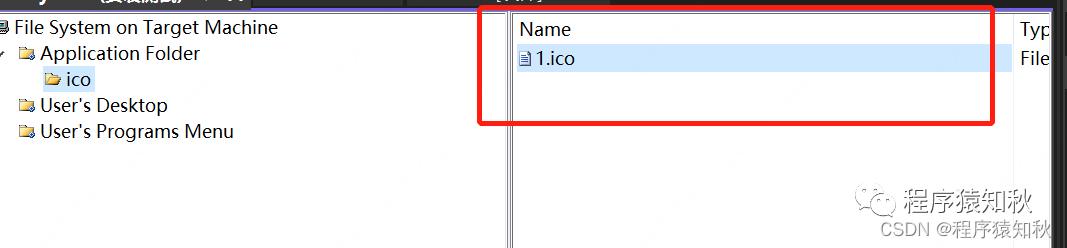 编辑
编辑
- 第三步: 选中 **User‘s Desktop **中的 快捷方式,在其 icon 属性中 选择 Browse
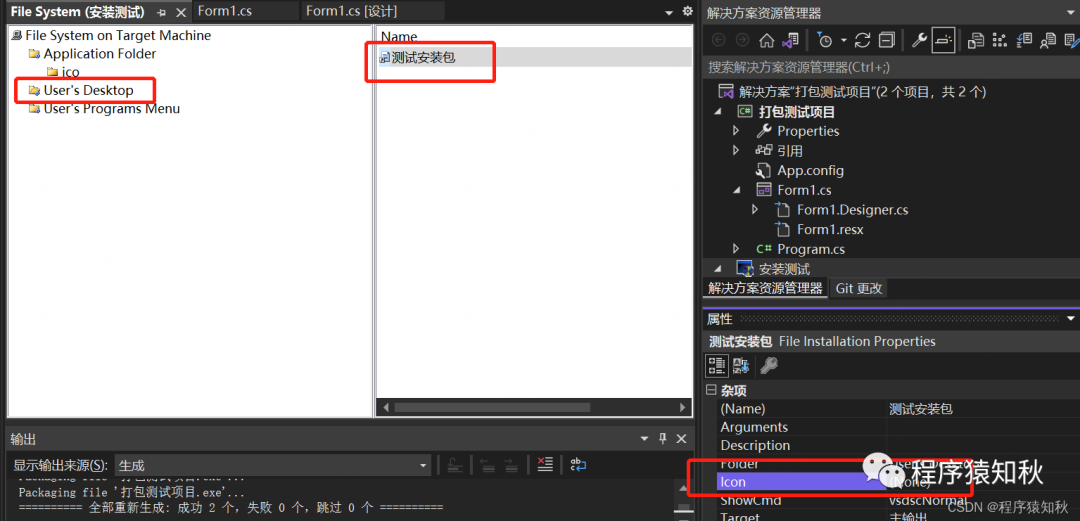 编辑
编辑
- 第四步: 找到Application Folder 中刚添加的 icon 文件,点击确定
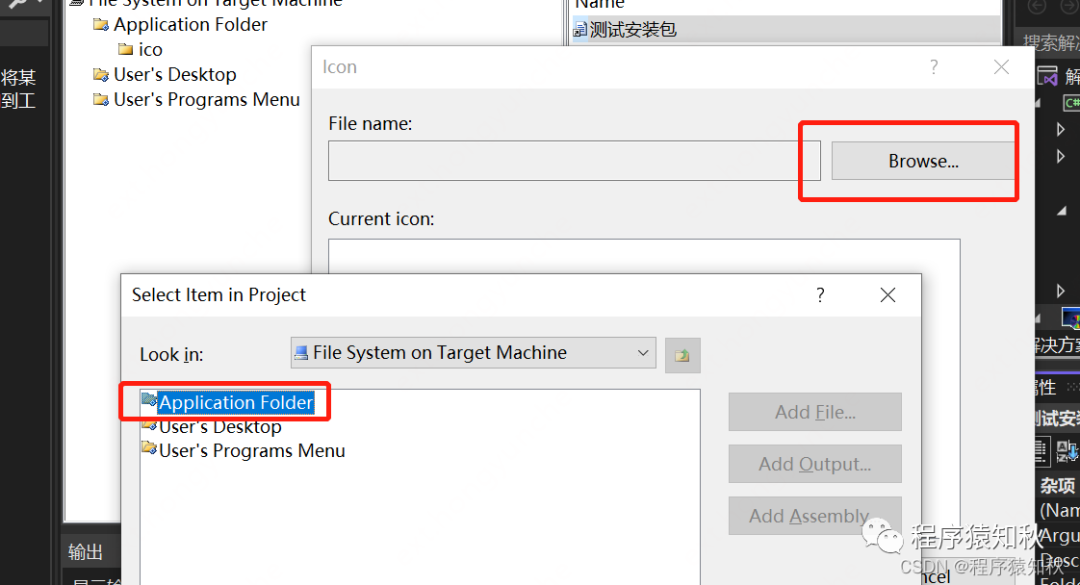 编辑
编辑
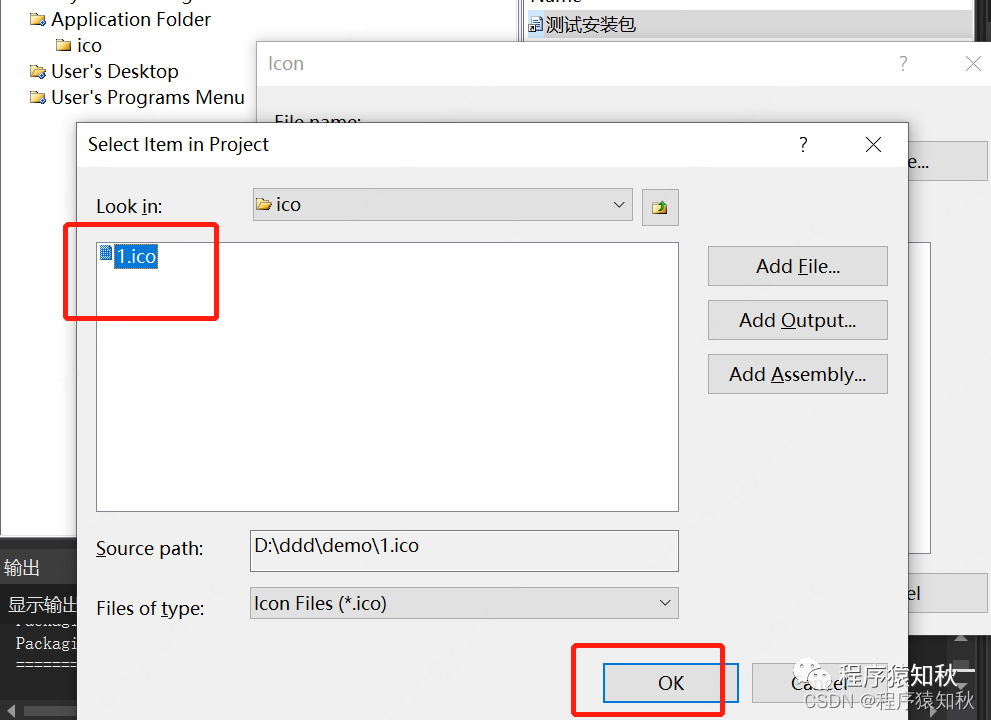 编辑
编辑
- ** 第五步:** 右键安装项目,点击 “重新生成” , 然后再点击安装文件进行重新安装即可 (注意,之前如果安装过了,需要卸载重新安装), 安装完成后,桌面上的快捷方式就变成了我们自己设置的那个了
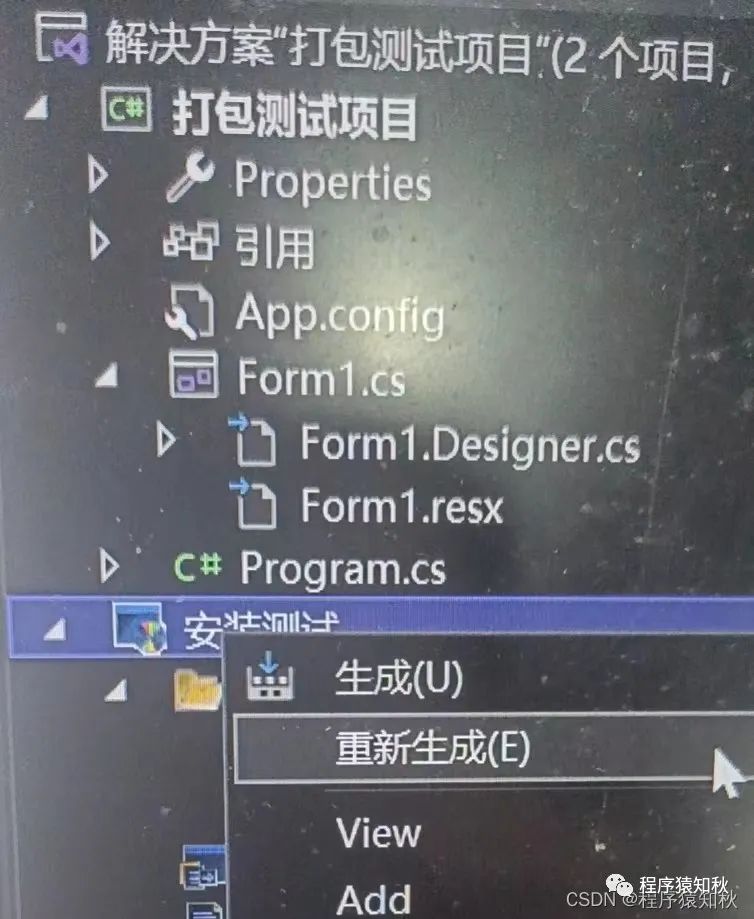 编辑
编辑
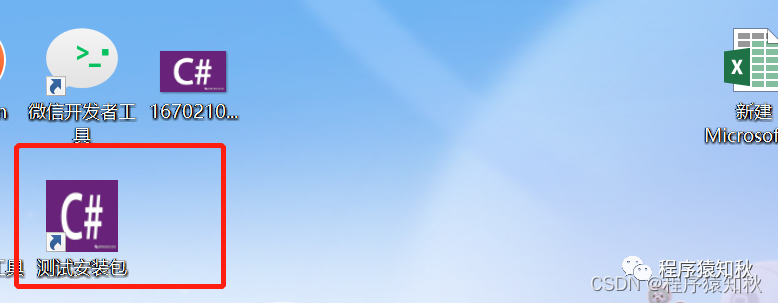 编辑
编辑
安装后的程序目录中没有卸载,怎么添加?
- 第一步: 添加 卸载 文件, 右键 Application Folder 点击添加文件,定位到目录:C:\\Windows\\System32下,找到msiexec.exe文件,添加进来并重命名为 ** Uninstall.exe**
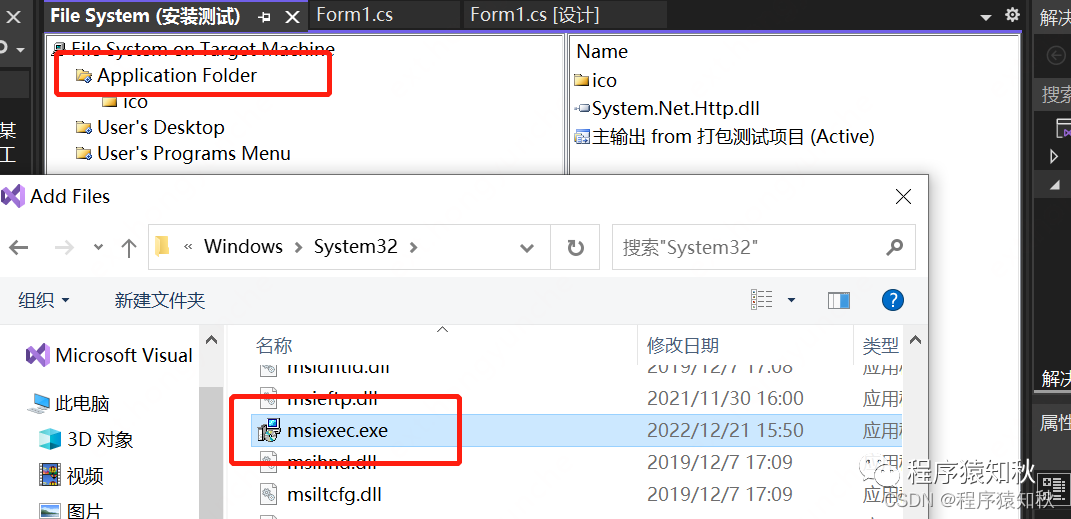 编辑
编辑
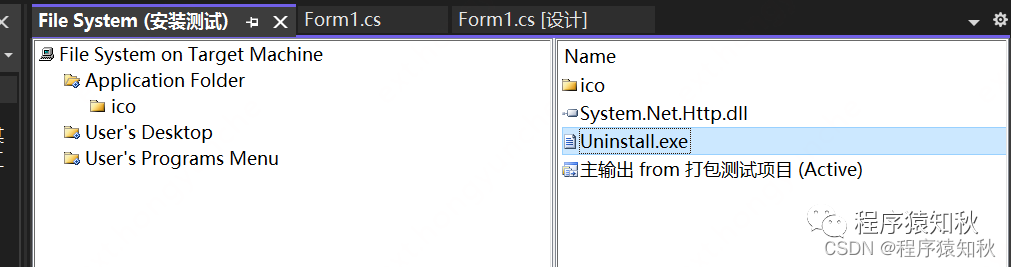 编辑
编辑
- 第二步: 选中 安装项目 ,查看下面的 ProductCode 属性,将值复制下来
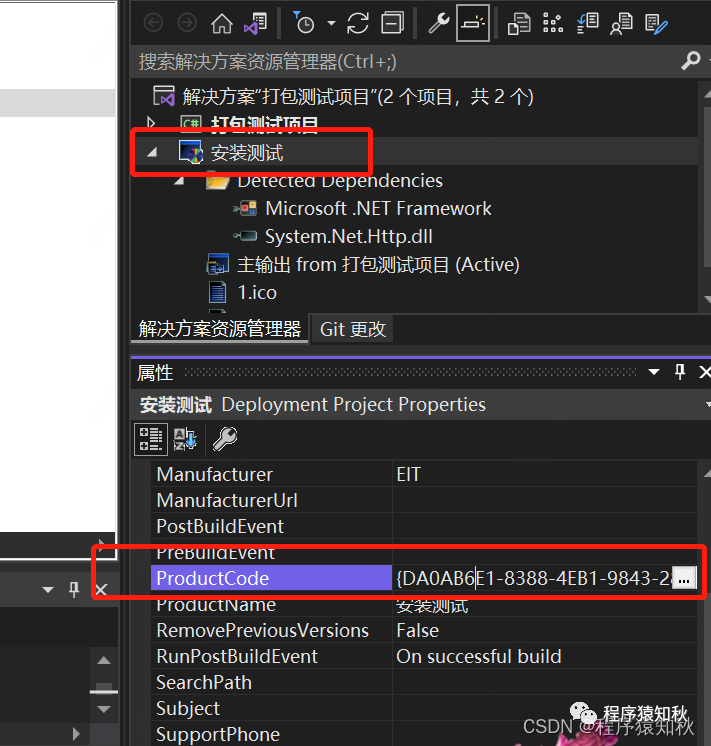 编辑
编辑
- 第三步: 选中 刚添加的 卸载 文件,创建一个快捷方式,重命名为 卸载程序.exe; 选中Arguments 属性 ,并在其值处填写:“/x"+"刚才复制的那个代码”
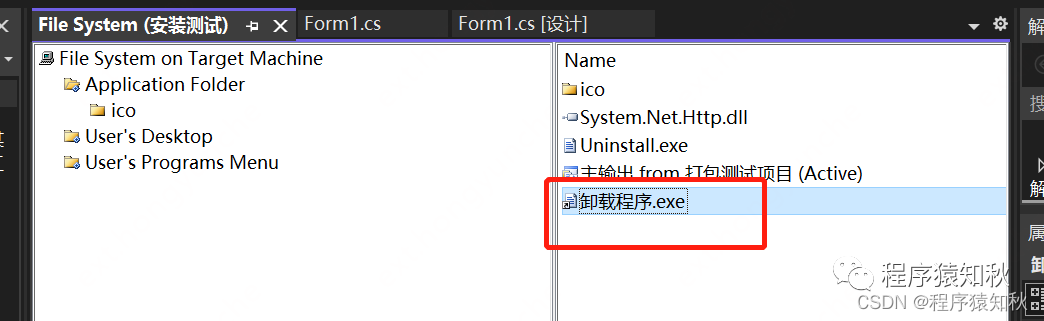 编辑
编辑
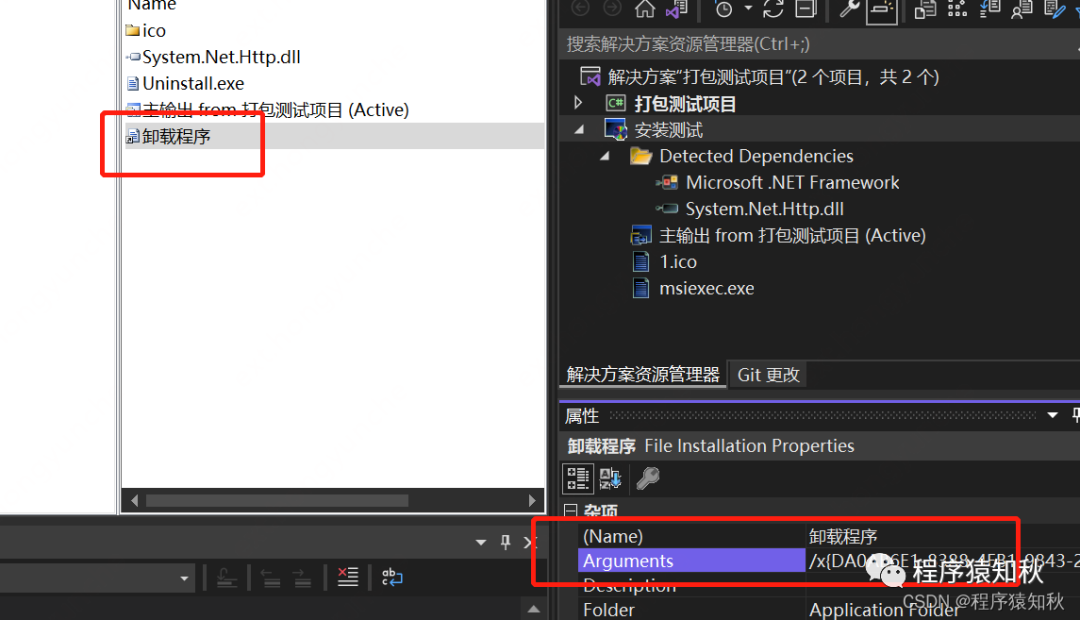 编辑
编辑
- 最后, 重新生成一下,然后再重新安装程序即可。 安装后的程序目录中就会有** 卸载程序 **文件了
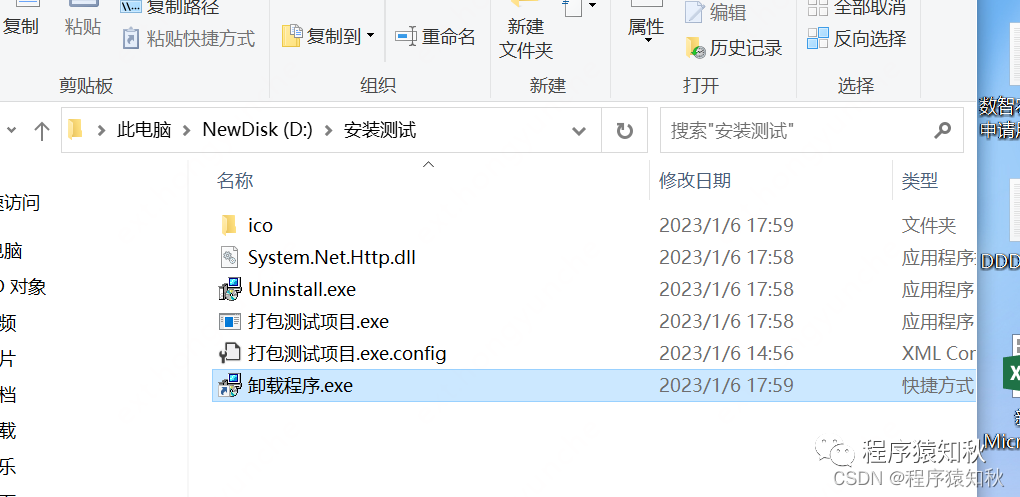 编辑
编辑
项目中引入的三方库,正常打包的安装运行后会报错,怎么弄? 比如说引入的 CefSharp 插件 或 某些开源上下载的数据库插件
- 第一步: 以下拿 CefSharp 插件举例,先在主输出中添加一个文件夹,重命名为 cef ,用来存放依赖文件,添加依赖文件,这些依赖文件可以 项目的 debug/release中找到(根据运行的方式)
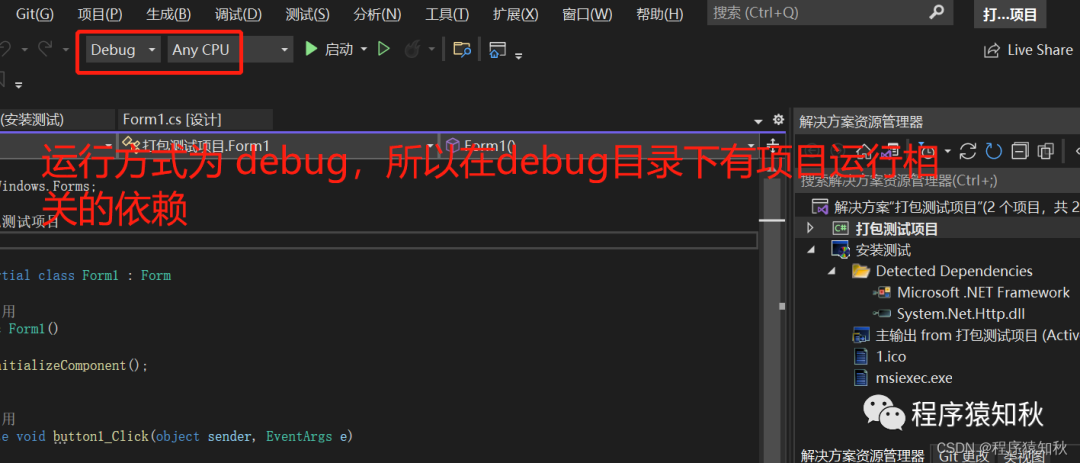
编辑
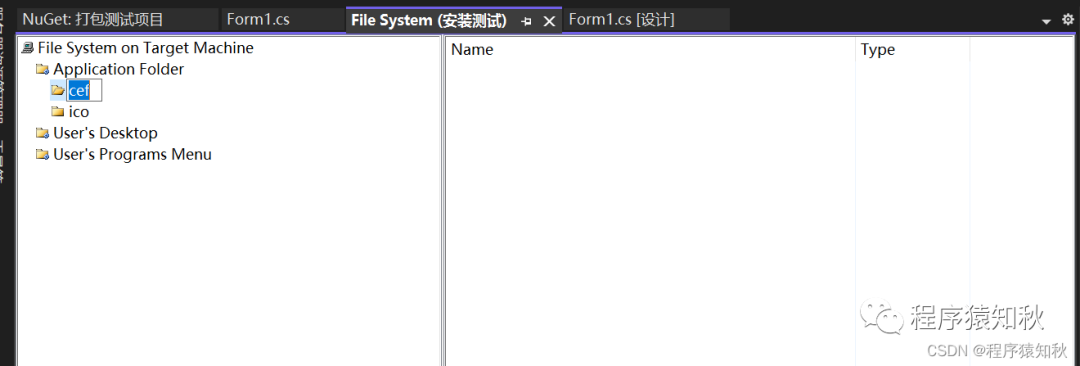 编辑
编辑
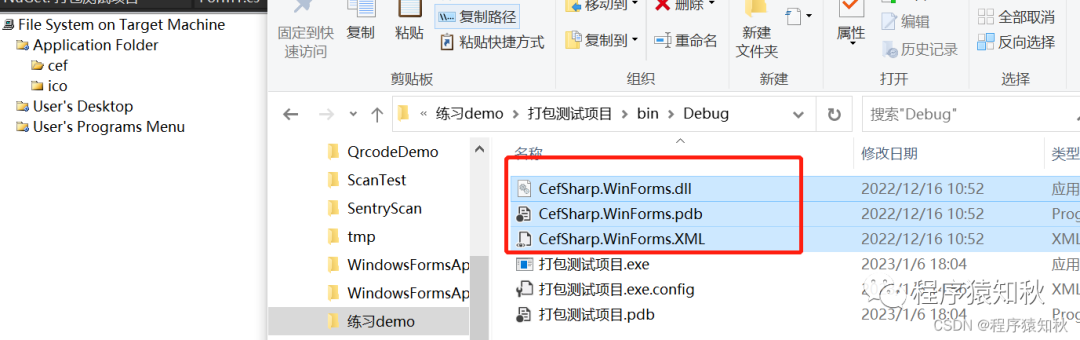 编辑
编辑
 编辑
编辑
- 第二步: 重新生成下安装项目,这样一来安装后的目录中就会有 这些依赖的文件了
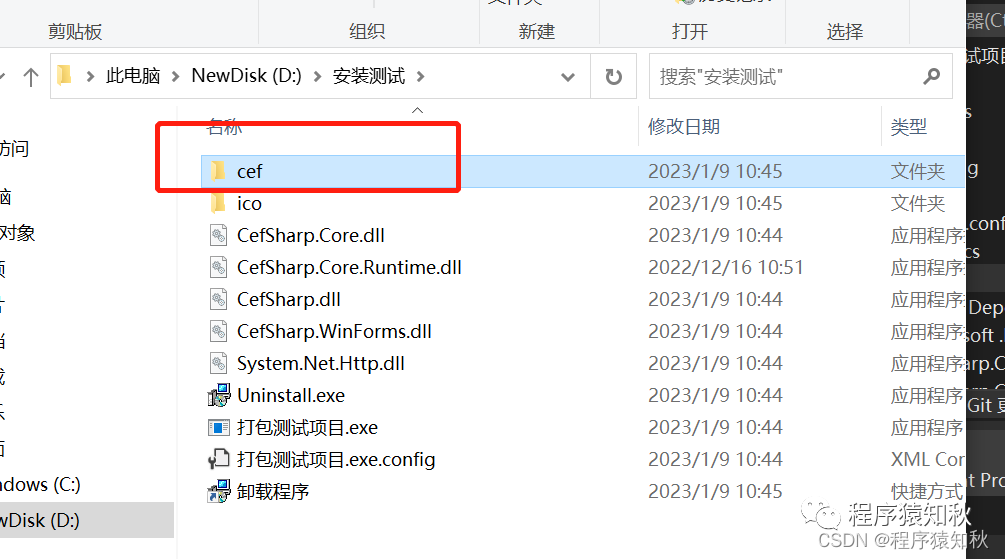 编辑
编辑
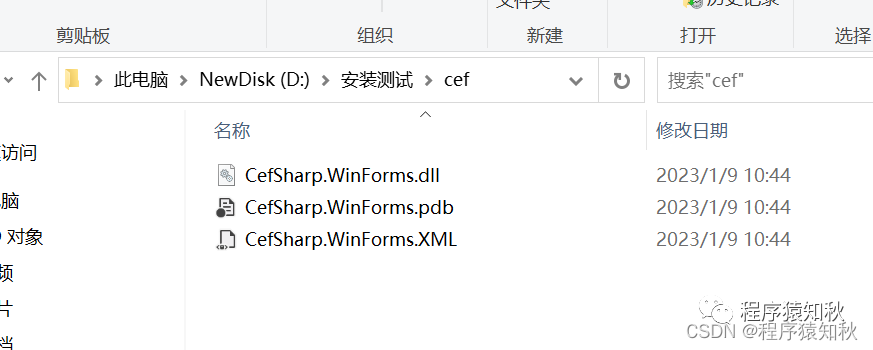 编辑
编辑
最后再次运行项目就不会报依赖文件找不到相关的错误啦!!!
声明:本文内容及配图由入驻作者撰写或者入驻合作网站授权转载。文章观点仅代表作者本人,不代表电子发烧友网立场。文章及其配图仅供工程师学习之用,如有内容侵权或者其他违规问题,请联系本站处理。
举报投诉
-
已经打包好的exe和安装文件,通过什么方法可以看到它的源程序?2015-09-10 5494
-
labview 打包成安装文件时 怎样一起打包附加模块如“(Report Generator Toolkit)求大神解答2016-02-17 6661
-
程序打包成安装文件后运行碰到的问题 错误25642017-11-19 2583
-
LabVIEW生成的安装文件安装时证书2018-04-20 2446
-
labview2014生成的安装文件太大2019-06-10 4813
-
编译与制作安装文件2010-08-23 525
-
CCS2000安装文件2013-12-01 1808
-
画电路图软件-安装文件2013-12-02 598
-
Z-Sensor Monitor官方安装文件2015-11-23 1744
-
ST6UNST_vb与fx系列plc通讯的dll安装文件2016-06-08 977
-
IAR安装文件与注册机2016-11-23 2616
-
Keiluv2_C51v6.12安装文件下载2017-12-26 1890
-
虚拟机:Ubuntu查询安装文件位置和未见所在的package2020-06-22 4725
-
EVAL-ADIS USB驱动程序安装文件2021-03-18 1470
-
IAR安装文件分享2023-06-07 433
全部0条评论

快来发表一下你的评论吧 !